¿Te enfrentas a una situación similar? Varios usuarios de Mac han informado de que el error "reinstalar macOS no funciona". Esta guía tratará las posibles soluciones para el problema "reinstalar macOS no funciona".
| Soluciones viables | Solución de problemas paso a paso |
|---|---|
| Solución 1. Comprueba la conexión a Internet del Mac | La solución más sencilla para reinstalar macOS no funciona es comprobar la conexión a Internet... Pasos completos |
| Solución 2. Reinstala macOS en Modo Seguro | Apaga el sistema y mantén pulsado el botón de encendido. Suéltalo cuando aparezcan las opciones de inicio... Pasos completos |
| Solución 3. Repara el disco para reinstalar macOS | Abre la Utilidad de Discos, selecciona Ver, elige Mostrar Todos los Dispositivos y selecciona el disco que quieres reparar... Pasos completos |
| Solución 4. Reinstala macOS desde el Modo Recuperación | Entra en el Modo Recuperación. Selecciona reinstalar macOS X en Utilidades. Sigue las instrucciones... Pasos completos |
| Otras soluciones prácticas | Borra el Mac para reinstalar macOS y restablece la PRAM para reinstalar macOS pueden ser útiles... Pasos completos |
Varias razones pueden explicar la aparición del error "reinstalar macOS no funciona". Saber más sobre estos problemas es vital para aplicar la solución adecuada.
Causas de que reinstalar macOS no funcione
Múltiples razones explican por qué se produce el problema de reinstalar macOS no funciona. Echemos un vistazo:
🎭Ataque de malware: Los ataques de virus pueden ser mortales y a menudo crean varios problemas en el sistema. Podría provocar que reinstalar macOS no funcione.
📂Archivos del instalador corruptos: Es vital asegurarse de que los archivos del instalador no están dañados. Eso puede interferir en que la reinstalación no funcione.
💾Falta de espacio de almacenamiento: macOS requiere 22 GB o más, dependiendo de la versión. La instalación no se completará si el disco no tiene espacio suficiente.
🍎Errores del sistema: Los fallos o errores temporales de tu MacBook Pro/Air también pueden dificultar la reinstalación. Puedes ejecutar "Primeros auxilios" y comprobar si hay algún problema.
Cómo solucionar que reinstalar macOS no funcione
¿Quieres saber cómo solucionar el error Reinstalar macOS no funciona? Pues aquí tienes algunas soluciones increíbles. Échales un vistazo:
Solución 1. Comprueba la conexión a Internet del Mac
La solución más sencilla para reinstalar macOS no funciona es comprobar la conexión a Internet. Para reinstalar macOS, necesitas una conexión a Internet fuerte y estable. Si la conexión a la red es mala, pueden producirse interferencias al reinstalar macOS. Por eso es aconsejable comprobar la conexión.
También puedes cambiar a una conexión Wi-Fi si lo deseas. Sin embargo, si nada resuelve el problema, ponte en contacto con el proveedor de servicios de Internet.
Solución 2. Reinstala macOS en Modo Seguro
Otra solución es reinstalar macOS en Modo Seguro. Sin embargo, es importante tener en cuenta que los pasos para entrar en Modo Seguro difieren según el modelo de Mac.
Para los Mac de silicona de Apple, estos son los pasos:
Paso 1. Apaga el sistema, manteniendo pulsado el botón de encendido.
Paso 2. Suéltalo cuando puedas ver la ventana de opciones de inicio.
![]()
Paso 3. Elige el disco de arranque del Mac (Macintosh HD). Mantén pulsada la tecla "Mayúsculas".
Paso 4. Ahora, haz clic en "Continuar en Modo Seguro".
Paso 5. Inicia sesión en el sistema.
Para los Mac basados en Intel, sigue estos pasos:
Paso 1. Apaga tu Mac.
Paso 2. Enciende tu Mac, pulsa y mantén pulsada la tecla "Shift" simultáneamente.
Paso 3. Cuando aparezca la ventana de inicio de sesión, suelta la tecla.
Paso 4. Inicia sesión. Verás "Arranque Seguro" en la parte superior derecha de la pantalla. Ahora, ya puedes reinstalar macOS.

Solución 3. Repara el disco para reinstalar macOS
Los problemas con el disco pueden impedir la reinstalación de macOS. Por eso es mejor repararlo primero. Estos son los pasos que debes seguir:
Paso 1. Abre "Utilidad de Discos" y selecciona "Ver".
Paso 2. Elige "Mostrar todos los dispositivos".
Paso 3. Ve al disco que quieras reparar.
Paso 4. Selecciona la pestaña "Primeros Auxilios".

Paso 5. Haz clic en "Ejecutar". Cuando finalice el proceso, selecciona "Hecho".
Cuando hayas terminado, cierra la Utilidad de Discos. Ahora, intenta reinstalar macOS y comprueba si el problema se ha solucionado.
Comparte este artículo en las redes sociales para ayudar a otros a saber cómo solucionar el problema de reinstalación de macOS que no funciona.
Solución 4. Reinstala macOS desde el Modo Recuperación
La solución más sencilla para arreglar la reinstalación macOS no funciona es optar por la reinstalación desde el Modo Recuperación del Mac. Para ayudarte, te adjuntamos un vídeo.
- 00:43 - Pulsa las teclas Command + R para entrar en el Modo Recuperación
- 01:10 - Enciende el Mac y mantén pulsadas las teclas Command y R
- 01:15 - Suelta las teclas cuando veas el logotipo de Apple.
- 01:40 - Elige Reinstalar macOS en la ventana Utilidades de macOS.
Echa un vistazo a estos sencillos pasos:
Paso 1. Entra en el "Modo Recuperación".
Paso 2. En la ventana "Utilidades", selecciona "Reinstalar macOS".

Paso 3. Sigue las instrucciones en pantalla.
Aquí, debes recordar que los pasos para entrar en el Modo Recuperación difieren según el modelo.
Para los Mac de Silicio
Paso 1. Enciende el sistema.
Paso 2. Mantén pulsado el botón de encendido.
Paso 3. Suéltalo cuando veas la ventana de opciones de inicio.
Paso 4. Ve a "Opciones".
Paso 5. Haz clic en "Continuar".
Para Macs basados en Intel:
Paso 1. Enciende el sistema.
Paso 2. Mantén pulsadas las teclas "Command + R".
Paso 3. Suelta las teclas cuando veas el logo de Apple.
Aquí tienes un método más sencillo que puedes utilizar para reinstalar tu macOS con la ayuda de EaseUS Data Recovery Wizard for Mac. Puedes crear fácilmente un instalador de arranque como este:
Paso 1. Selecciona el instalador de macOS
Ejecuta EaseUS Data Recovery Wizard for Mac y haz clic en "Instalador de macOS" en el lado izquierdo. En la pestaña 1, despliega la lista de versiones de macOS haciendo clic en "Seleccionar un instalador de macOS". También puedes seleccionar el botón "Actualizar" después de descargar el instalador de macOS desde App Store.
Puedes descargar el instalador de macOS para actualizar o degradar macOS, y podrás encontrar todas las versiones disponibles, independientemente de que sean las últimas o las más antiguas. Además, puedes aplicar el instalador de macOS al arranque dual del Mac y ejecutar dos macOS a la vez.
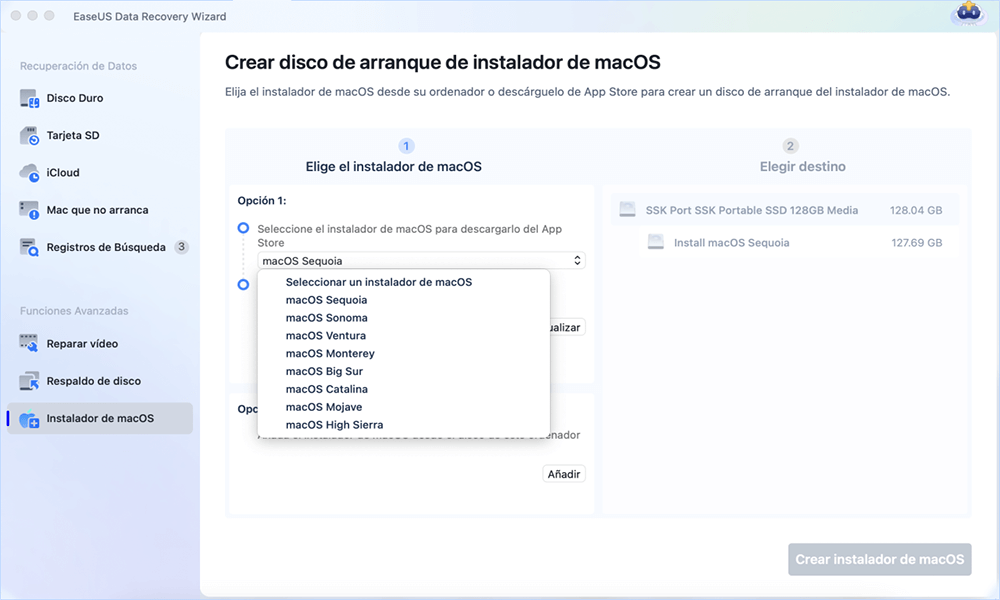
Paso 2. Formatea la memoria USB
Conecta una unidad flash USB (de más de 16 GB) al Mac como unidad de arranque de macOS. Elige la unidad USB que preparaste en la pestaña 2 y haz clic en la opción "Borrar y crear" de la ventana emergente para formatear la unidad flash USB. A continuación, haz clic en el botón "Crear instalador de macOS" para iniciar la creación.
- Importante: Este progreso borrará todos los datos de tu memoria USB, por favor haz una copia de seguridad de los datos antes, o utiliza el software de recuperación de datos de EaseUS para recuperar tus datos.
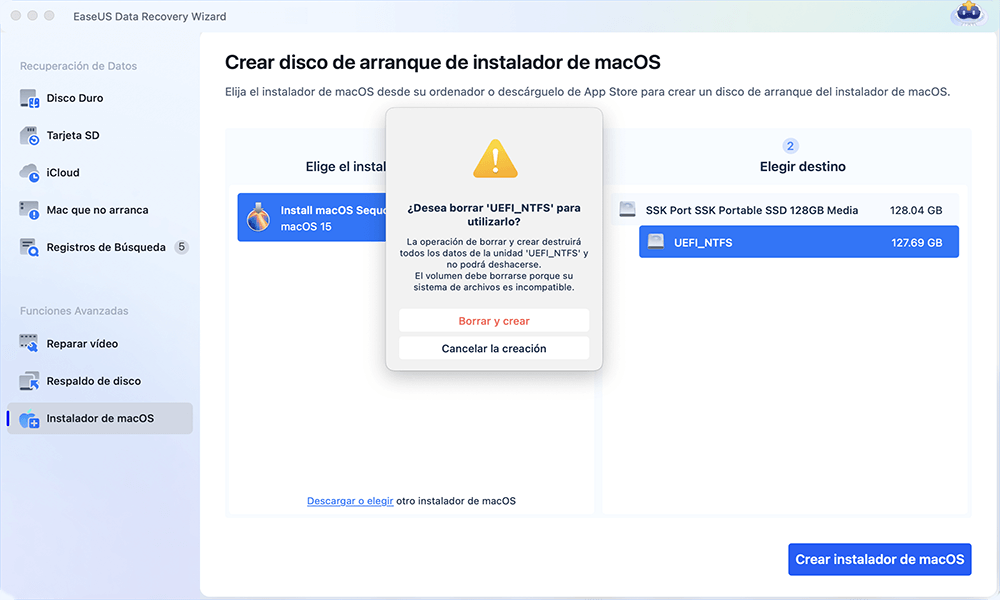
Paso 3. Crea la unidad de arranque del instalador de macOS
Haz clic en el botón "Terminar" cuando termine la creación del instalador de macOS. Sigue las indicaciones de la interfaz para realizar las siguientes operaciones de instalación.
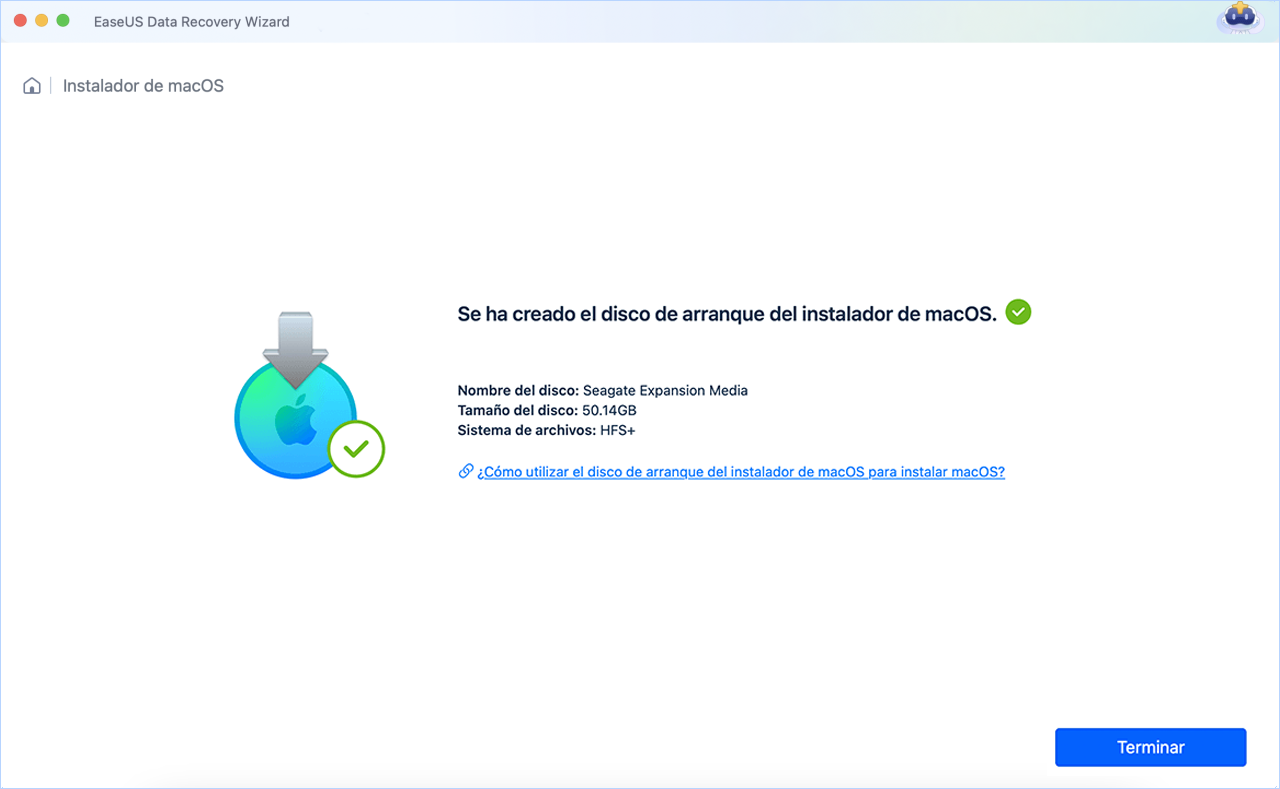
Solución 5. Borra tu Mac para reinstalar macOS
Si las soluciones anteriores no funcionan, puedes borrar el Mac. Después, puedes reinstalar macOS. Estos son los pasos necesarios para borrar el Mac:
Paso 1. Entra en el "Modo Recuperación".
Paso 2. Selecciona "Utilidad de Discos".
Paso 3. Selecciona "Continuar".
Paso 4. Selecciona "Macintosh HD".
Paso 5. Ve al botón "Borrar".

Paso 6. Introduce el nombre y el formato.
Paso 7. Selecciona "Borrar Grupo de Volumen" o "Borrar". Si te lo piden, introduce el ID de Apple.
Paso 8. Una vez finalizado el proceso, sal de "Utilidad de Discos". Ahora, intenta reinstalar macOS y comprueba si el problema se ha solucionado.
Sin embargo, ten en cuenta que puede producirse una pérdida de datos al borrar el Mac. En ese caso, puedes optar por un software profesional de recuperación de datos para recuperar el HD de Macintosh.
EaseUS Data Recovery Wizard for Mac es una herramienta eficaz de recuperación de datos. Con este software, puedes restaurar distintos tipos de datos, como audio, vídeo, correo electrónico, etc. Además, la interfaz es fácil de usar y ayuda tanto a principiantes como a expertos.
EaseUS Data Recovery Wizard for Mac ayuda a recuperar datos en una amplia variedad de situaciones. Éstas son:
- Ataque de virus: Los ataques de malware pueden tener un efecto devastador en el dispositivo.
- Formateo: Formatear el sistema puede provocar la pérdida de datos.
- Borrado accidental: El error humano es una de las principales razones de la pérdida de datos.
- Caída del sistema: Los errores o fallos temporales pueden hacer que el dispositivo se bloquee.
Sigue los siguientes pasos para recuperar archivos borrados de Mac rápidamente :
Paso 1. Selecciona la ubicación del disco (puede ser un HDD/SSD interno o un dispositivo de almacenamiento extraíble) donde has perdido datos y archivos. Haz clic en el botón Buscar datos perdidos.

Paso 2. EaseUS Data Recovery Wizard for Mac escaneará inmediatamente el volumen del disco seleccionado y mostrará los resultados del escaneo en el panel izquierdo.

Paso 3. En los resultados del escaneo, selecciona los archivos y haz clic en el botón Recuperar para recuperarlos.

Solución 6. Restablecer la PRAM para reinstalar macOS
La PRAM, o Memoria de Acceso Aleatorio Paramétrica, almacena información relacionada con el disco de arranque, el volumen del altavoz y mucho más. Si hay un problema con la PRAM, puede provocar problemas con la reinstalación de macOS.
El restablecimiento de la PRAM en los Mac M2 podría resolver el problema. Así que, aquí tienes los pasos a seguir:
Paso 1. Apaga el sistema.
Paso 2. Mantén pulsadas las teclas "Command + Option + P + R".
Paso 3. Cuando oigas dos veces el sonido de inicio, suelta las teclas.
Conclusión
Reinstalar macOS no funciona puede llegar a ser bastante frustrante. Sin embargo, existen múltiples soluciones que pueden ayudarte a solucionar el problema. Por ejemplo, puedes restablecer la PRAM o reinstalar macOS a través del Modo Recuperación. También puedes borrar tu Mac o utilizar el Modo Seguro.
Utilizar cualquiera de estas soluciones puede provocar la pérdida de datos. Sin embargo, puedes utilizar EaseUS Data Recovery Wizard for Mac. Es una de las mejores herramientas de recuperación de datos que ayuda a los usuarios a restaurar datos fácilmente.
Preguntas frecuentes sobre reinstalar macOS no funciona
Para saber más sobre la reinstalación de macOS que no funciona, lee las preguntas y respuestas que aparecen a continuación:
1. ¿Cómo puedo forzar la reinstalación en Mac?
Para forzar la reinstalación de una aplicación en Mac, sigue estos pasos:
Paso 1. Sal de la aplicación que detiene el proceso, y desinstálala arrastrándola a la Papelera o usando Mover a la Papelera en Mac.
Paso 2. Elimina los archivos relacionados en las carpetas Biblioteca, como Soporte de Aplicaciones, Cachés, Preferencias y Estado Guardado de la Aplicación.
Paso 3. Luego de reiniciar el MacBook, reinstala la aplicación descargándola desde el sitio web del desarrollador o utilizando la Mac App Store.
2. ¿Por qué no se instala mi macOS Monterey?
Múltiples razones explican por qué tu macOS monterey no se puede instalar. Podrían deberse a poco espacio de almacenamiento, problemas con la conectividad a Internet, incompatibilidad de software, problema con el servidor de Apple, etc.
3. ¿Qué hacer cuando macOS no se reinstala?
Cuando macOS no se reinstala, puedes aplicar varias soluciones. Para empezar, puedes restablecer la PRAM. También puedes reinstalar macOS utilizando el Modo Recuperación. Otra solución es borrar el Mac y luego reinstalar macOS.
4. ¿Por qué no me deja instalar macOS?
Hay varias razones que pueden impedir la instalación de macOS. Entre ellas, ataques de virus, errores temporales, bugs, falta de espacio en disco, etc. Puede que no sea posible determinar la razón exacta.
¿Ha sido útil esta página?
Artículos Relacionados
-
Qué es el Finder de Mac y cómo usarlo
![author icon]() Luis 2025-07-10
Luis 2025-07-10 -
¿Cómo Solucionar el Error al Descomprimir un Archivo Zip en Mac? [Solucionado]
![author icon]() Luis 2025-08-27
Luis 2025-08-27 -
Cómo solucionar que PS4 vaya lenta [Razones y soluciones]
![author icon]() Luis 2025-07-10
Luis 2025-07-10 -
¿Qué es la memoria virtual? Todo lo que necesitas saber sobre ella.
![author icon]() Luis 2025-07-10
Luis 2025-07-10
Tutoriales
- Solucionar: Windows 10 Analizando y reparando unidad está en 0%, 10%, 11%, 28%...
- Solución a Desbloquear Disco Duro bajo Windows
- Windows 10 se reinicia continuamente
- Reparar error ‘Dispositivo de Arranque No Encontrado’
- Solucionar: Error crítico: el menú de inicio no funciona
- Cómo Exportar de SQL Server a Excel
Servicios de Recuperación de Datos de EaseUS
Solicite una evaluación gratuita >>
Los expertos en recuperación de datos de EaseUS tienen una experiencia inigualable para reparar discos/sistemas y recuperar datos de todos los dispositivos como RAID, HDD, SSD, USB, etc.
